win7系统oem信息怎么修改-win7系统oem信息怎么修改操作方法
来源:插件之家
时间:2023-04-05 07:58:19 298浏览 收藏
今日不肯埋头,明日何以抬头!每日一句努力自己的话哈哈~哈喽,今天我将给大家带来一篇《win7系统oem信息怎么修改-win7系统oem信息怎么修改操作方法》,主要内容是讲解等等,感兴趣的朋友可以收藏或者有更好的建议在评论提出,我都会认真看的!大家一起进步,一起学习!
win7系统oem信息怎么修改?我们通过修改系统里面的oem信息,可以将自己封装的电脑系统进行标识。得到自己个性化的系统,很多用户在封好系统了之后不知道怎么去修改这个信息,很多小伙伴不知道怎么详细操作,小编下面整理了win7系统oem信息怎么修改操作方法,如果你感兴趣的话,跟着小编一起往下看看吧!

win7系统oem信息怎么修改操作方法
1、首先使用win+r打开运行,输入regedit回车确定。
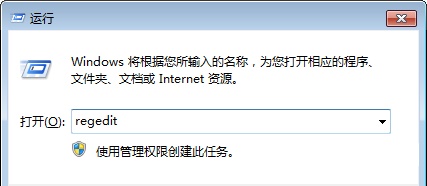
2、将HKEY_LOCAL_MACHINESOFTWAREMicrosoftWindowsCurrentVersionOEMInformation路径复制粘贴进图示位置。
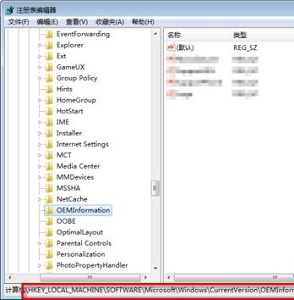
3、接着我们就可以看到可以修改的oem值了。
"Manufacturer" 是品牌或厂商名称。
"Model" 是电脑型号。
"SupportHours" 是服务时间,一般写 24*7小时。
"SupportPhone" 是热线电话。
"SupportURL" 是网站。
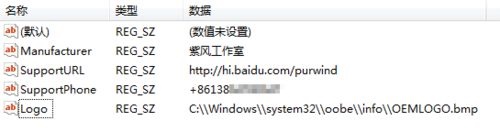
4、如果我们需要修改Logo,可以先准备一张图片,把它放到WINDOWSSystem32oobeinfo这个路径下,然后在上面logo文件中将值改为这个图片即可。
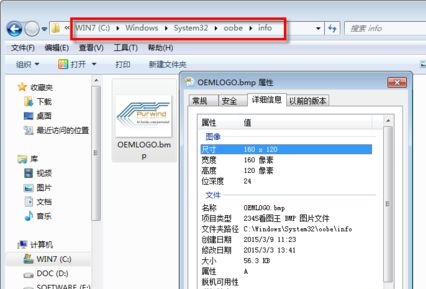
到这里,我们也就讲完了《win7系统oem信息怎么修改-win7系统oem信息怎么修改操作方法》的内容了。个人认为,基础知识的学习和巩固,是为了更好的将其运用到项目中,欢迎关注golang学习网公众号,带你了解更多关于的知识点!
-
501 收藏
-
501 收藏
-
501 收藏
-
501 收藏
-
501 收藏
-
262 收藏
-
124 收藏
-
335 收藏
-
309 收藏
-
447 收藏
-
488 收藏
-
446 收藏
-
191 收藏
-
436 收藏
-
487 收藏
-
198 收藏
-
324 收藏
-

- 前端进阶之JavaScript设计模式
- 设计模式是开发人员在软件开发过程中面临一般问题时的解决方案,代表了最佳的实践。本课程的主打内容包括JS常见设计模式以及具体应用场景,打造一站式知识长龙服务,适合有JS基础的同学学习。
- 立即学习 543次学习
-

- GO语言核心编程课程
- 本课程采用真实案例,全面具体可落地,从理论到实践,一步一步将GO核心编程技术、编程思想、底层实现融会贯通,使学习者贴近时代脉搏,做IT互联网时代的弄潮儿。
- 立即学习 516次学习
-

- 简单聊聊mysql8与网络通信
- 如有问题加微信:Le-studyg;在课程中,我们将首先介绍MySQL8的新特性,包括性能优化、安全增强、新数据类型等,帮助学生快速熟悉MySQL8的最新功能。接着,我们将深入解析MySQL的网络通信机制,包括协议、连接管理、数据传输等,让
- 立即学习 500次学习
-

- JavaScript正则表达式基础与实战
- 在任何一门编程语言中,正则表达式,都是一项重要的知识,它提供了高效的字符串匹配与捕获机制,可以极大的简化程序设计。
- 立即学习 487次学习
-

- 从零制作响应式网站—Grid布局
- 本系列教程将展示从零制作一个假想的网络科技公司官网,分为导航,轮播,关于我们,成功案例,服务流程,团队介绍,数据部分,公司动态,底部信息等内容区块。网站整体采用CSSGrid布局,支持响应式,有流畅过渡和展现动画。
- 立即学习 485次学习
